6 Google Play-functie, wat handig is voor elke weten
Android / / December 19, 2019
Google Play - dit is de belangrijkste programma voor een gadget met Android. Dat het de eerste keer wordt geïnstalleerd en bijna vaker gebruikt. Echter, over de vraag of deze winkel Alle functies weet je? U kunt dit controleren door het lezen van dit artikel.
1. Schakel automatische updates
Waarom doen
Dit advies zal nuttig zijn in de eerste plaats aan de eigenaars van low-power gadgets, massieve-update die de toepassing in een toestand van verdoving introduceert. Dit is vooral frustrerend als je besluit om een paar gelukkige momenten door te brengen met een boek of wilt u kalm een film kijken en ineens begon te krachtig programma om te downloaden en hun nieuwe installatie versie.
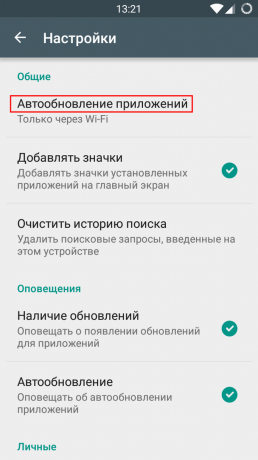
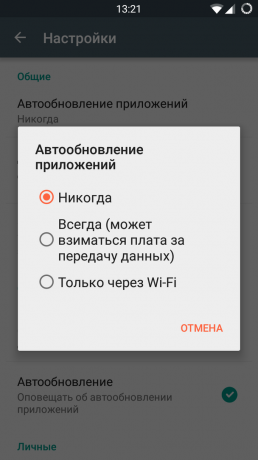
Hoe maak
- Open de Google Play-app.
- Trek het paneel aan de linkerkant en de app te openen.
- In het "Algemeen" tapnite op de optie "Apps automatisch bijwerken." Zet op "nooit".
2. Verbod op het toevoegen van nieuwe pictogrammen op uw bureaublad
Waarom doen
Deze instelling is handig voor gebruikers die gebruik maakt van een third-party shell gecreëerd voor zichzelf buitengewone bureaublad kan de structuur die het gedrang komen wanneer de automatische toevoeging bruusk nieuwe iconen.
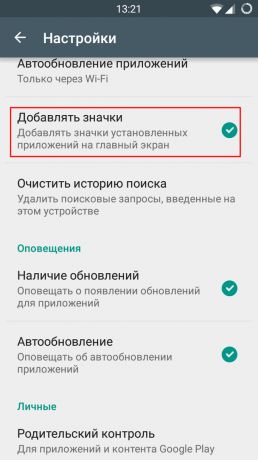

Hoe maak
- Open de Google Play-app.
- Trek het paneel aan de linkerkant en de app te openen.
- Verwijder het vinkje naast de functie "icons".
3. Het inschakelen van Ouderlijk toezicht
Waarom doen
Als u wilt dat uw kind alleen toegang tot de leeftijd passende inhoud, let dan op om deze optie. Breng slechts een paar minuten om de juiste grenzen te configureren, en de geest van het kind worden opgeslagen.
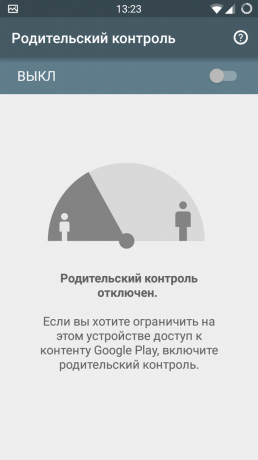
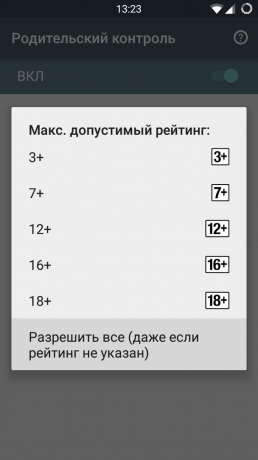
Hoe maak
- Open de Google Play-app.
- Trek het paneel aan de linkerkant en de app te openen.
- In de "Persoonlijk" tapnite optie "Parental Control".
- Activeer de controle en het wachtwoord.
- Installeer de vereiste leeftijdsgrens.
4. verlanglijstje
Waarom doen
Je hebt op je smartphone is absoluut geen vrije ruimte, en je bent weer, aangezien het geluk een nieuw spel zou hebben gezien? Je hebt gehoord over een interessante film, maar de avond nog steeds een hele week druk kijken naar de volgende serie? Absoluut geen behoefte om te downloaden en zet alle interessante inhoud op uw apparaat "in reserve". Gewoon een bookmark en kom dan terug naar dit spel, boek of film op een geschikte tijd.
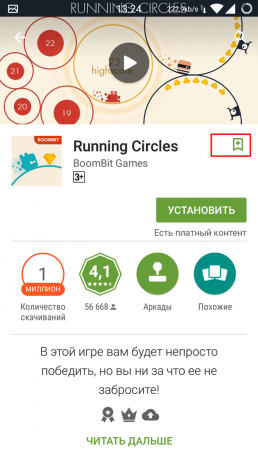
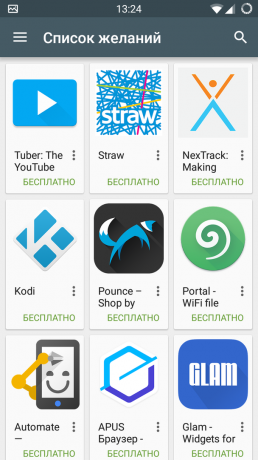
Hoe maak
- Vind de Google Play u geïnteresseerd bent in het spel, app, film, album of een boek bent.
- De kaart van het item, raakt u het pictogram voor toevoegen op het tabblad gelegen naast de naam.
- In de toekomst kunt u al uw bladwijzers te vinden in de "verlanglijstje" van de belangrijkste Google menu Play.
5. keuze van vrienden
Waarom doen
Als u zich verveelt en niet kan vinden in de Google Play absoluut niets interessant, het is tijd om te kijken naar vrienden en erachter te komen wat het is dat ze plezier hebben. De studie sectie met aanbevelingen en reviews van vrienden soms nuttiger dan een lange scrollende lijst in willekeurige volgorde.

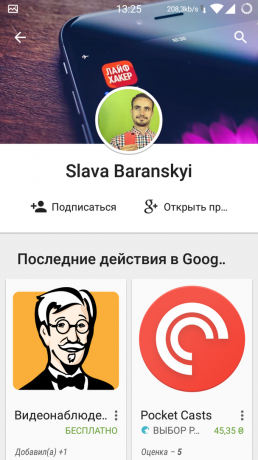
Hoe maak
- Open de Google Play-app.
- Trek het paneel aan de linkerzijde en open de sectie "Keuze van vrienden."
- Bestudeer de algemene aanbevelingen of lint door de evaluatie van elk van uw vrienden individueel.
6. Ban-update individuele toepassing
Waarom doen
Typisch, ontwikkelaars vrij te geven nieuwe versies om bugs te fixen en nieuwe functies toevoegen. Maar soms gaat alles in tegenstelling favoriete functies ontbreken, maar er zijn nieuwe bugs. In dat geval kunt u de update van de specifieke toepassing uit te schakelen en door te gaan naar de oudere versie te gebruiken.
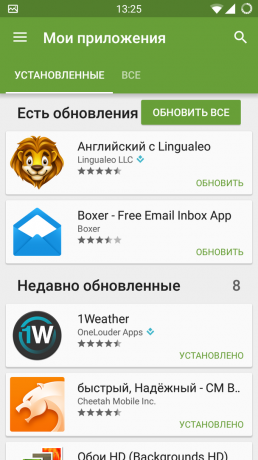
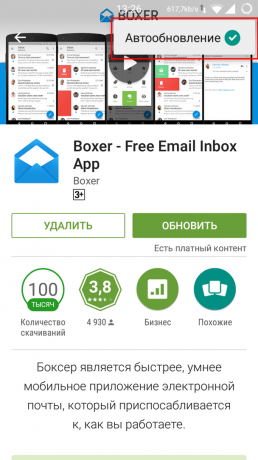
Hoe maak
- Open de Google Play-app.
- Trek het paneel aan de linkerkant en open het gedeelte "Mijn apps".
- Zoek de app die u wilt toch bij te werken, en open de kaart.
- In de rechterbovenhoek, raakt u de drie punten en schakel de auto-update in het pop-up menu.
En u eerder hebt gebruikt, deze functies op te slaan Google Play app? En misschien zelfs je weet over de andere, nog interessanter?



